windows todesk远程怎么使用
短信预约 -IT技能 免费直播动态提醒
这篇文章主要介绍了windows todesk远程怎么使用的相关知识,内容详细易懂,操作简单快捷,具有一定借鉴价值,相信大家阅读完这篇windows todesk远程怎么使用文章都会有所收获,下面我们一起来看看吧。
todesk远程使用方法:
首先我们打开软件,登录账号。
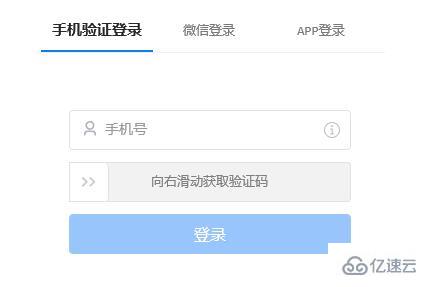
然后会显示此设备的设备代码和临时密码。
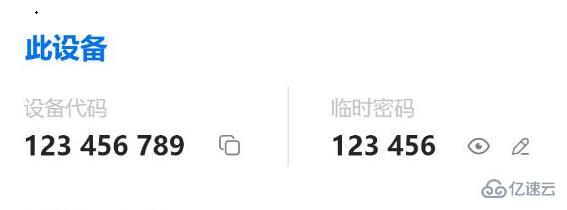
接着我们进入需要进行远程控制的电脑,打开软件,在图示位置输入设备代码。
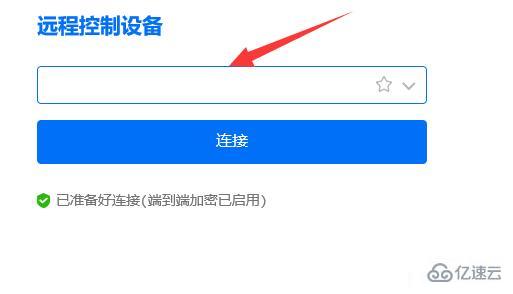
输入完成后,再输入密码,点击“连接”即可完成连接。
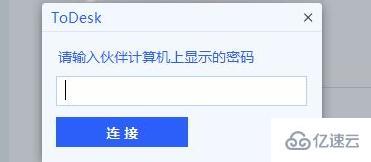
连接完成之后,可以开启隐私屏、执行文件传输、发起对话、修改分辨率清晰率等操作。
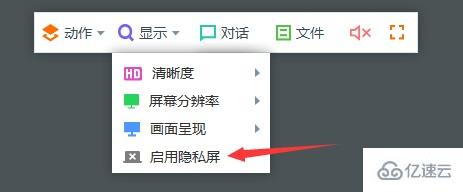
还能够用于执行远程开机、远程关机等操作。
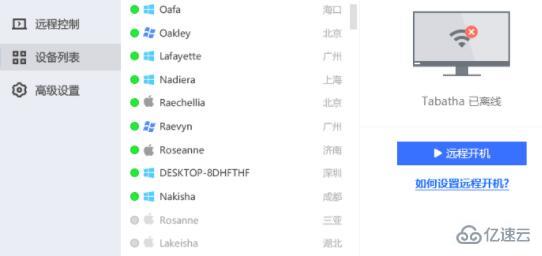
在其中右键文件,还拥有上传、删除、重命名、查看属性等功能。
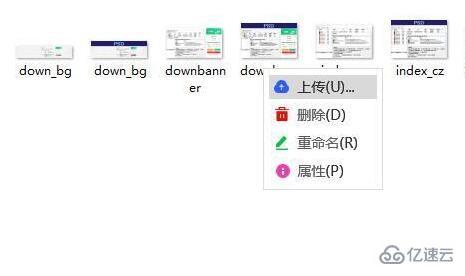
此外,该软件还拥有手机版,允许你使用手机设备来控制自己的电脑。
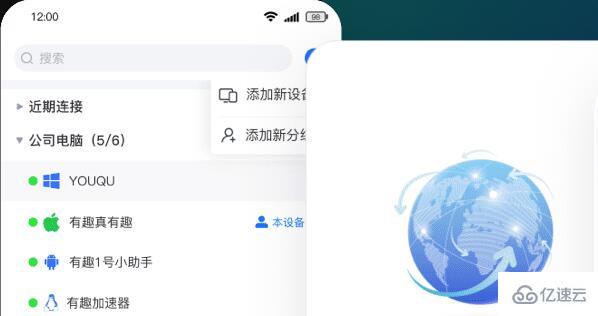
关于“windows todesk远程怎么使用”这篇文章的内容就介绍到这里,感谢各位的阅读!相信大家对“windows todesk远程怎么使用”知识都有一定的了解,大家如果还想学习更多知识,欢迎关注编程网行业资讯频道。
免责声明:
① 本站未注明“稿件来源”的信息均来自网络整理。其文字、图片和音视频稿件的所属权归原作者所有。本站收集整理出于非商业性的教育和科研之目的,并不意味着本站赞同其观点或证实其内容的真实性。仅作为临时的测试数据,供内部测试之用。本站并未授权任何人以任何方式主动获取本站任何信息。
② 本站未注明“稿件来源”的临时测试数据将在测试完成后最终做删除处理。有问题或投稿请发送至: 邮箱/279061341@qq.com QQ/279061341














